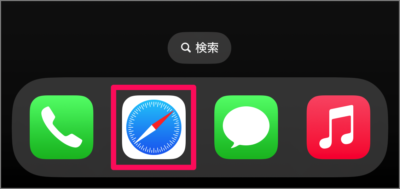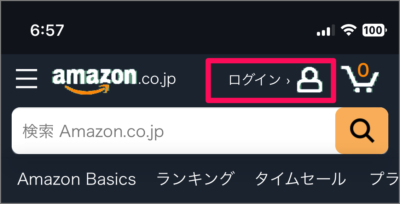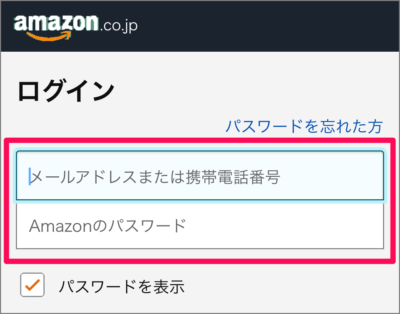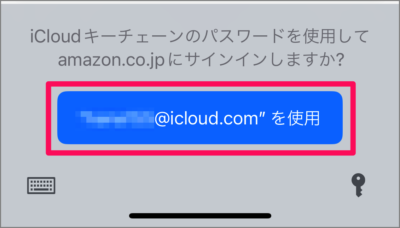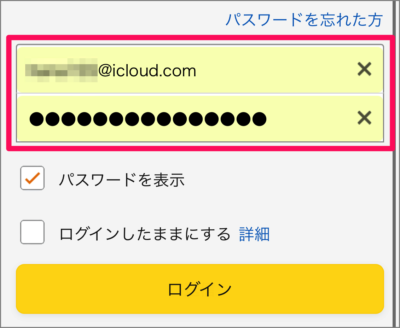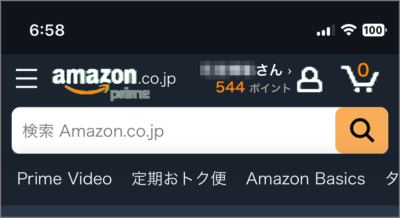目次
iPhone に追加したWebサイトのパスワードの使い方を紹介します。
iPhone にはパスワードの保存機能があります。ここでは 保存・追加したパスワード を使用する方法をみていきます。
追加したパスワードの使い方は?(Webサイト)
iPhone に追加したパスワードの使い方は次の手順です。
-
[Safari] を起動する
まずは [Safari] を起動しましょう。 -
Webサイトへ移動する
ログインしたいWebサイトへ移動しましょう(ここでは「Amazon」)。
-
[ログイン] 画面へ移動する
ログイン画面へ移動するために、[ログイン] をタップします。 -
[◯× を使用] を選択する
ログイン画面の入力フォームが表示されます。
画面下部には、「iCloud キーチェーンのパスワードを使用して、サインインしますか?」と表示されるので、[◯× を使用] をタップしましょう。 -
必要情報が自動入力されるので、ログインする
[アカウント情報] と [パスワード] が自動入力されるので、ログインしましょう。 -
ログイン完了!
すると、このように簡単にログインすることができます。
これで iPhone に追加したパスワードの使い方の解説は終了です。